Questo articolo è stato prodotto utilizzando la traduzione automatica.
Sequenze: iscrizione automatica usando Automations
Ora puoi iscrivere automaticamente deals e leads in una sequenza usando la funzionalità Automations. Questo ti aiuta a risparmiare tempo e a standardizzare le azioni di follow-up attivando l'iscrizione in base alla creazione, agli aggiornamenti o alle date dei record senza alcun intervento manuale.
Nota: La Automation feature è disponibile solo sul piano Growth e nei piani superiori.
Come funziona l'iscrizione automatica
In Automations puoi ora configurare le Sequences come passaggio di action. Questo significa che quando un deal o un lead viene creato, aggiornato o raggiunge una data specifica, puoi attivarne automaticamente l'iscrizione in una sequenza specifica.
Configurare l'iscrizione automatica nelle Automazioni
Per iscrivere automaticamente deal o lead in una sequenza, vai su Strumenti e app > Automazioni.
Puoi selezionare un modello esistente per le sequenze nella scheda deal o nella scheda lead, creare una nuova automazione o modificare una esistente.
Usare un modello per deal
Clicca la Scheda Modelli > Deal, scegli il modello “Aggiungi deal alle sequenze” o “Riconquista deal inattivi usando le sequenze”, quindi clicca “Usa modello” nella schermata Anteprima modello.
In questo esempio, configureremo un'automazione per aggiungere deal a una sequenza.
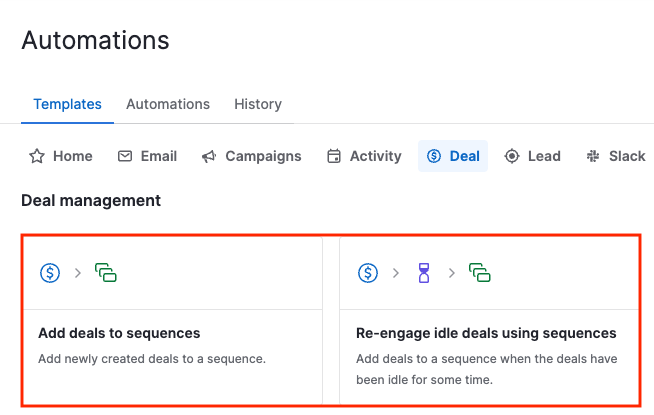
Ti verrà chiesto di selezionare la pipeline e la sequenza a cui il deal verrà aggiunto.
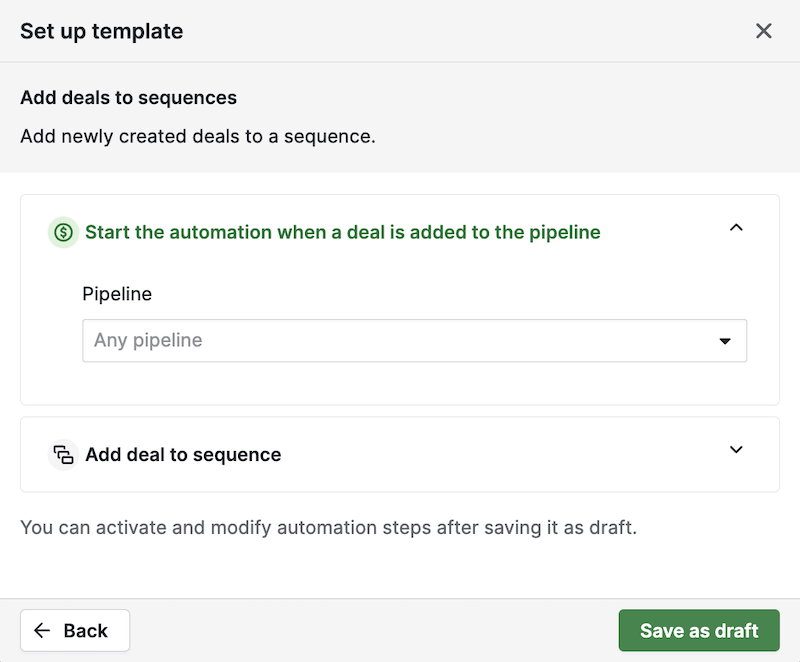
In questo passaggio devi selezionare la sequenza a cui invierai i tuoi deal. Una volta fatto, clicca “Salva come bozza,” e verrai portato al flusso dell'automazione, dove potrai modificarla prima dell'attivazione.
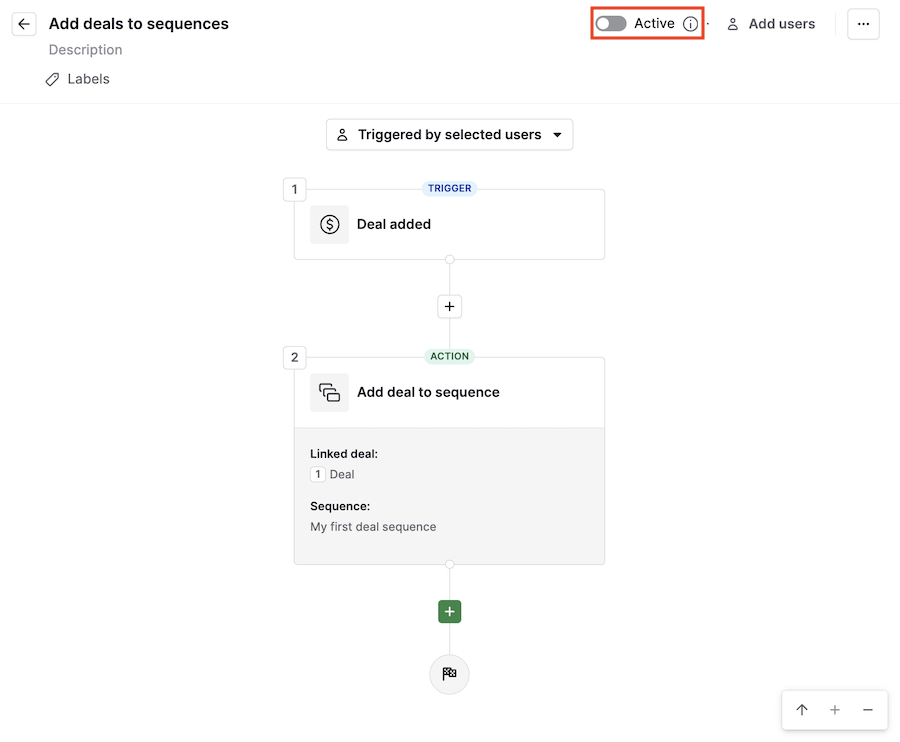
Ricorda che inizierà a funzionare solo dopo aver attivato l'interruttore “Attivo” in alto.
Usare un modello per lead
Clicca la Scheda Modelli > Lead, scegli il modello “Aggiungi deal alle sequenze” o “Riconquista lead inattivi usando le sequenze”, quindi clicca “Usa modello” nella schermata Anteprima modello.
In questo esempio, configureremo un'automazione per riconquistare lead inattivi.
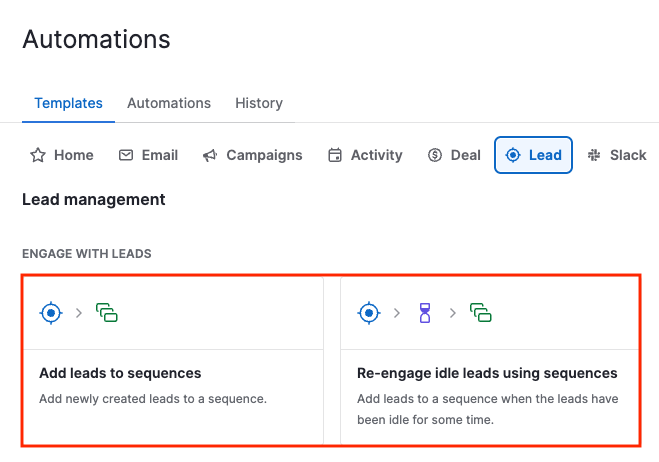
Nella schermata “Imposta modello”, scegli l'etichetta lead che attiverà l'invio dei lead alla sequenza, il tempo di attesa e la sequenza a cui li invierai, quindi clicca “Salva come bozza.”
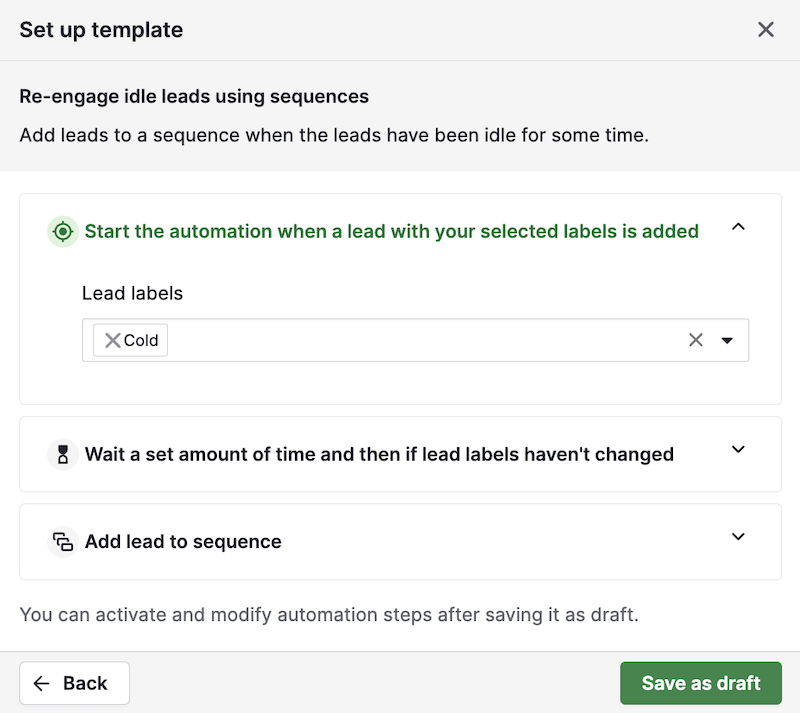
Successivamente accederai al flusso dell'automazione per rivedere la tua automazione. Puoi ancora modificare alcune parti se vuoi, ma ricordati di attivare l'interruttore in alto.
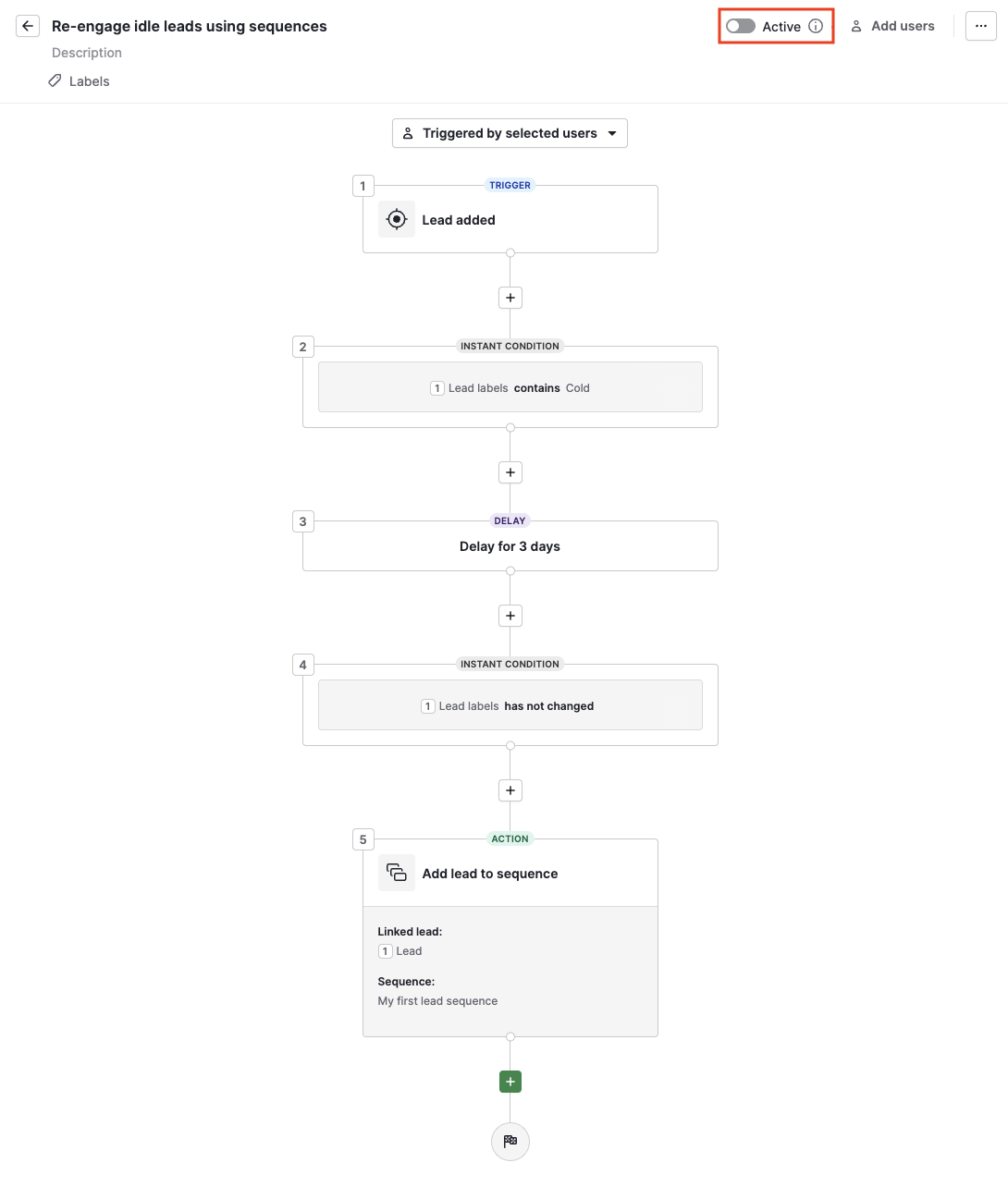
Creare un'automazione per sequenze da zero
Puoi anche creare un'automazione da zero andando su Strumenti e app > Automazioni e cliccando “+ Automazione.”
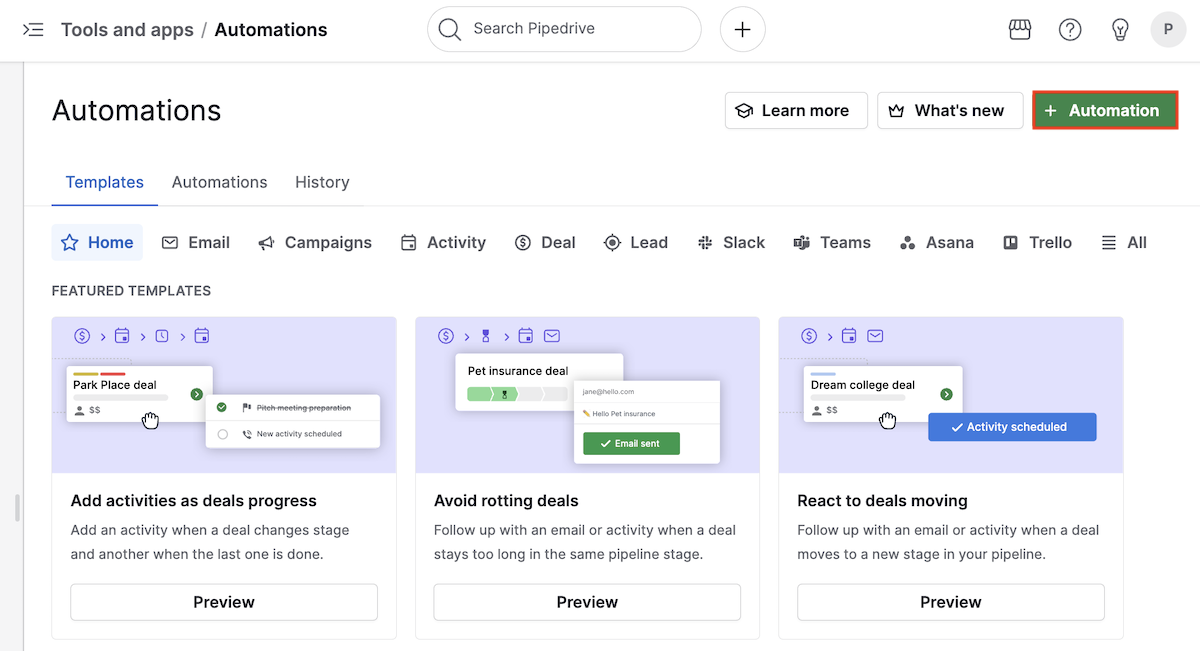
Scegli il trigger tra le opzioni disponibili:
Affare creato/aggiornato: specifico per deal
Lead creato/aggiornato: specifico per lead
Attività aggiornata: l'azione si riferisce al deal collegato all'attività
Trigger basato sulla data: può essere usato sia per lead che per deal
In questo esempio, creeremo un'automazione per iscrivere i deal in una sequenza dopo che un'attività di chiamata collegata a un deal viene contrassegnata come completata.
Per questo ti serve il trigger Attività aggiornata, aggiungendo le seguenti condizioni con l'operatore E in modo che siano tutte richieste:
Il campo attività deal non è vuoto: questo assicura che l'attività sia collegata a un deal che verrà poi inviato alla sequenza, altrimenti l'automazione genererà un errore
Tipo di attività è chiamata: puoi scegliere un altro tipo se desideri una condizione diversa per il tuo caso
Lo stato dell'attività è cambiato in completato: l'attività deve essere contrassegnata come completata perché questo passaggio funzioni
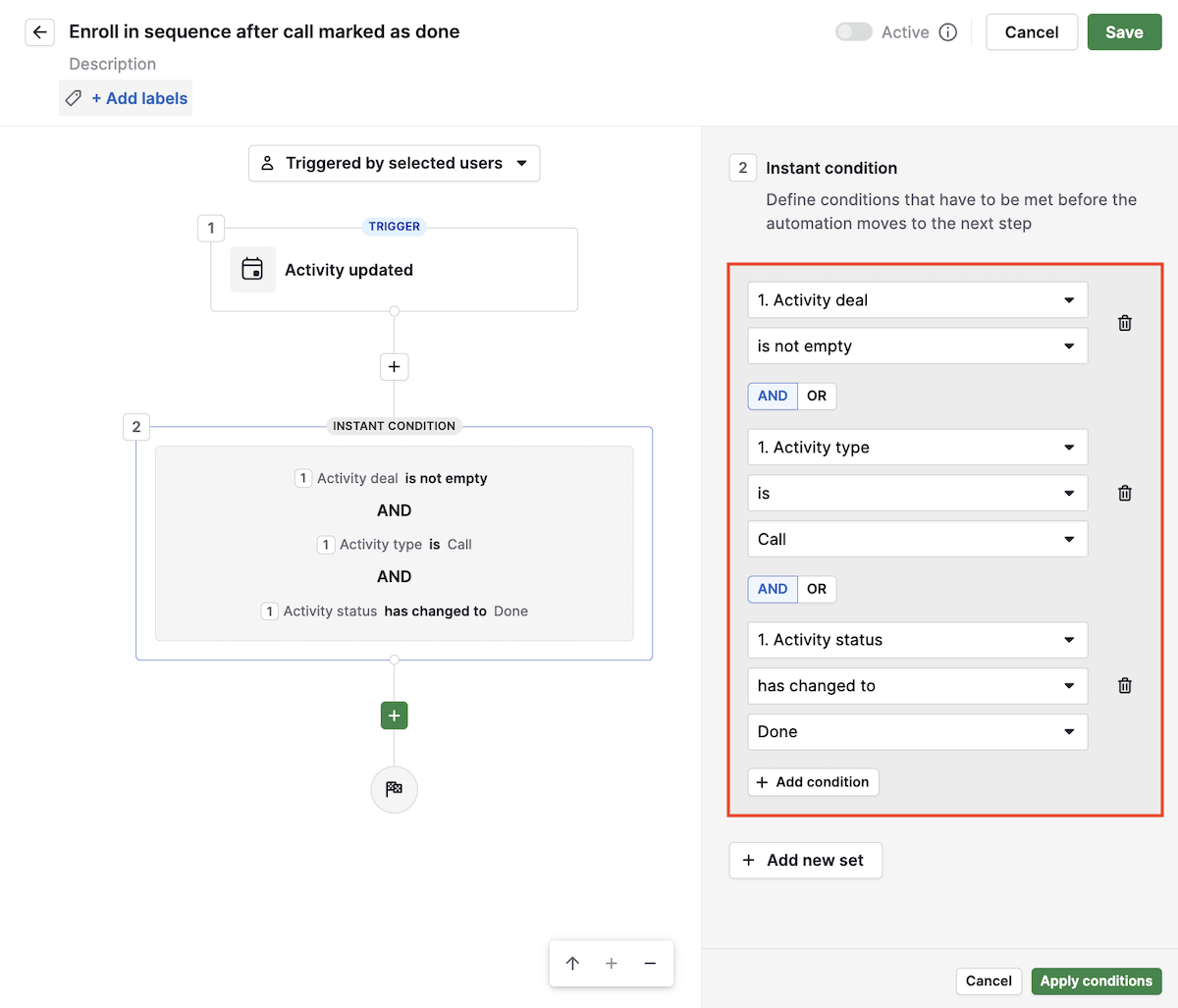
Dopo aver impostato le condizioni, aggiungi un'azione e seleziona “Aggiungi deal/lead alla sequenza” dal gruppo Sequenza. Poi clicca “Avanti” e imposta il deal collegato su Attività deal e scegli una sequenza dai menu a discesa.
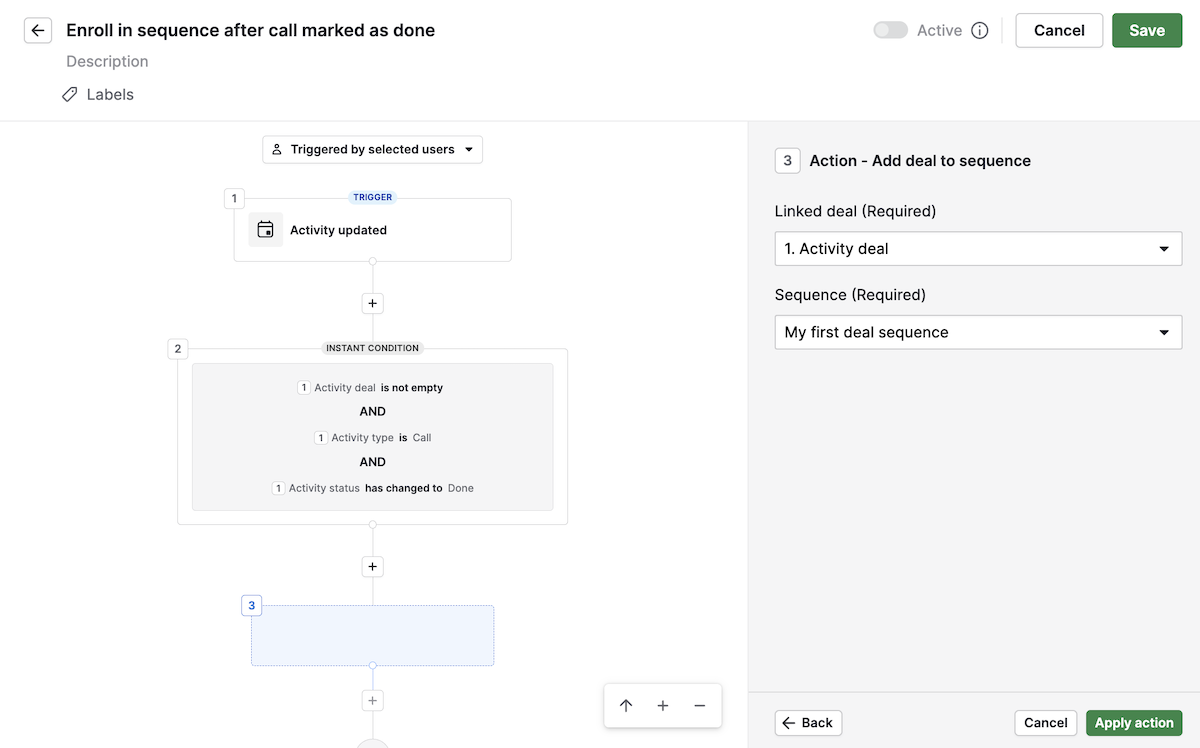
Clicca “Applica azione” e, dopo aver cliccato “Salva” in alto, potrai attivare l'automazione.
Nota: Vedrai solo le sequenze che contengono almeno un passaggio. Se non hai creato una sequenza, dovrai crearne una prima di collegarla a un'automazione.
Cosa aspettarsi dopo la configurazione
Non appena le condizioni del trigger sono soddisfatte, il deal o il lead verrà aggiunto automaticamente alla sequenza selezionata.
Il proprietario dell'attività è l'utente definito nel passaggio della sequenza.
Puoi monitorare le iscrizioni automatiche sia nella scheda Panoramica della sequenza sia nella cronologia di esecuzione dell'automazione.
Risoluzione dei problemi e messaggi di errore comuni
Se l'iscrizione fallisce, vedrai i dettagli dell'errore nella scheda Cronologia in Automazioni. I problemi comuni includono:
Il proprietario dell'elemento non ha sincronizzato la sua email con Pipedrive
Configura la sincronizzazione della tua email prima di usare le sequenze con email automatizzate. Per le istruzioni di configurazione, consulta questo articolo sulla sincronizzazione della posta.
Il proprietario dell'elemento non ha attivato il consenso per l'invio delegato nella sequenza
Assicurati che l'utente abbia abilitato l'invio delegato nelle impostazioni del proprio account. Per saperne di più, leggi la sezione Invio delegato dell'articolo sulla funzionalità Sequenze.
L'elemento (trattativa o lead) era già iscritto alla sequenza
Controlla la scheda Panoramica della sequenza per confermare l'iscrizione. Se vuoi che l'elemento ripeta la sequenza, dovrai rimuoverlo prima e poi iscriverlo nuovamente manualmente o tramite automazione.
La sequenza è stata eliminata o non può essere trovata
Vai a Pulse > Sequenze e conferma che la sequenza sia ancora attiva. Se è stata eliminata, crea una nuova sequenza e aggiorna la tua automazione con quella nuova.
Hai raggiunto il limite di iscrizioni della sequenza
Controlla la capacità della sequenza nella scheda Panoramica della sequenza. Le iscrizioni completate o fallite non vengono conteggiate nella capacità della sequenza, ma se raggiungi 100 elementi in una sequenza, basta duplicarla o crearne una nuova per continuare a iscrivere trattative e lead.
Questo articolo è stato utile?
Sì
No